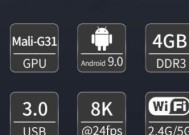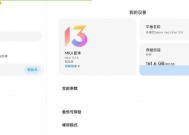解决打印机蓝牙断开的问题(为什么打印机蓝牙会断开)
- 电子知识
- 2025-01-06
- 133
- 更新:2024-12-27 09:21:23
在我们日常使用打印机时,有时会遇到蓝牙断开的问题。这种情况下,我们将无法通过蓝牙连接打印机来完成文件的打印任务。本文将探讨为什么打印机蓝牙会断开以及如何修复这一问题。
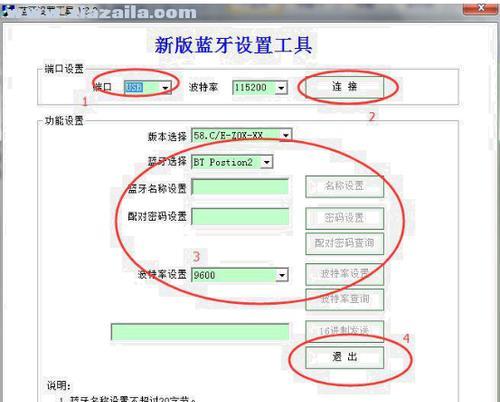
一:蓝牙断开的原因
-蓝牙信号干扰:附近有其他电子设备发出的信号可能会干扰到打印机的蓝牙连接。
-电池电量不足:如果打印机的电池电量过低,可能导致其无法稳定保持蓝牙连接。
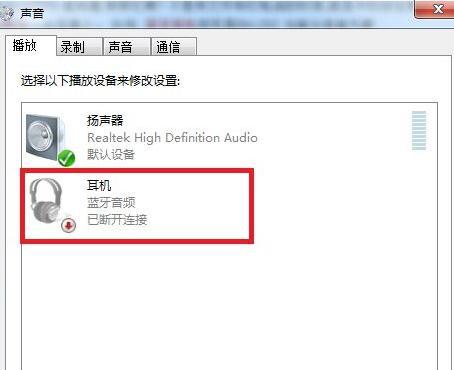
-距离过远:蓝牙的工作距离是有限的,如果打印机与连接设备之间的距离超过了限制,蓝牙连接可能会中断。
二:检查蓝牙设置
-确保打印机的蓝牙功能已开启,并且允许其他设备连接。
-检查连接设备的蓝牙设置,确保已选择正确的打印机并保持连接状态。

-尝试重新配对设备和打印机,有时重新配对可以解决蓝牙断开的问题。
三:处理蓝牙信号干扰
-将其他可能产生干扰的设备与打印机之间的距离拉开一些,以减少信号干扰。
-关闭附近的其他蓝牙设备,例如手机或平板电脑,以确保它们不会干扰到打印机的蓝牙连接。
-使用具有更强信号的蓝牙适配器或信号增强器,以增加打印机与连接设备之间的信号强度。
四:检查电池电量
-检查打印机的电池电量,如果电量过低,将其充电至足够水平。
-如果打印机使用的是可更换电池,请确保使用的是充电良好且容量足够的电池。
五:检查工作距离
-查看打印机和连接设备之间的距离是否超出了蓝牙连接的最大范围。
-如果距离过远,尝试将打印机和连接设备之间的距离缩短以恢复蓝牙连接。
六:重启设备和打印机
-关闭并重新打开打印机和连接设备的蓝牙功能,有时这样的简单重启可以解决蓝牙连接问题。
七:更新软件和驱动程序
-检查打印机和连接设备上的软件和驱动程序是否需要更新。
-更新到最新版本的软件和驱动程序可能修复了与蓝牙连接相关的问题。
八:清除缓存和重置设置
-清除连接设备的蓝牙缓存,以消除可能导致蓝牙断开的临时问题。
-重置打印机的网络设置,有时这样可以清除可能导致蓝牙断开的配置错误。
九:更换蓝牙适配器
-如果尝试了以上方法仍然无法解决问题,考虑更换打印机所使用的蓝牙适配器。
-选择一个质量可靠且与打印机兼容的蓝牙适配器,以确保稳定的蓝牙连接。
十:联系厂商技术支持
-如果以上方法都无法解决问题,建议联系打印机厂商的技术支持部门寻求帮助。
-厂商的技术支持人员可能会提供更具体的解决方案或建议修理或更换设备。
十一:避免蓝牙断开的预防措施
-在使用打印机时,尽量减少与打印机之间的障碍物,以避免信号干扰。
-定期检查打印机的电池电量,并确保其始终保持在足够的水平。
-注意打印机和连接设备之间的距离,尽量保持在蓝牙连接范围内。
十二:打印机蓝牙断开的解决方法
-打印机蓝牙断开的问题可能由蓝牙信号干扰、电池电量不足或工作距离过远等原因引起。
-通过检查蓝牙设置、处理信号干扰、检查电池电量和工作距离等方法,可以解决大多数蓝牙断开问题。
-如果以上方法都不起作用,可以尝试更新软件和驱动程序、清除缓存、重置设置、更换蓝牙适配器或寻求厂商技术支持。
-通过预防措施,可以减少打印机蓝牙断开的发生概率。
当打印机的蓝牙连接断开时,我们可以通过检查蓝牙设置、处理信号干扰、检查电池电量和工作距离等方法来尝试解决问题。如果这些方法都不起作用,我们可以尝试更新软件和驱动程序、清除缓存、重置设置、更换蓝牙适配器或寻求厂商技术支持。通过采取预防措施,我们可以减少打印机蓝牙断开的发生概率,确保稳定的打印体验。